你是否因为升级windows10系统后,遇到了各种不适应或兼容性问题,而怀念旧版本的系统呢?别担心,今天就来教你如何简单几步还原windows10系统版本,让你的电脑重回熟悉的模样!
准备工作
在开始还原之前,务必备份好重要的数据。因为还原系统会清除系统盘(通常是c盘)上的所有个人文件和设置。可以使用外部硬盘、云存储等方式进行备份。
查看可还原的版本历史
1. 打开“设置”应用。
2. 点击“更新和安全”。
3. 在左侧菜单中选择“恢复”。
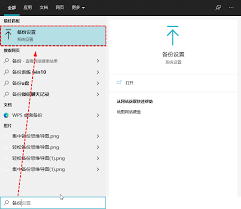
4. 在“返回到以前的windows版本”下方,点击“开始”按钮。这里会显示你电脑是否符合回退条件以及可回退到的具体版本信息。
开始还原过程
如果你的电脑符合回退条件,点击“开始”后,系统会提示你一些注意事项,仔细阅读后点击“下一步”。然后选择回退的原因,比如“我遇到了兼容性问题”等,再点击“下一步”。接下来,系统会开始准备回退操作,这可能需要一些时间,期间电脑会自动重启几次。
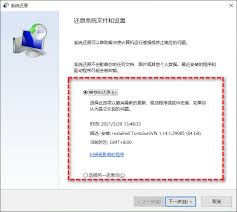
耐心等待还原完成
在还原过程中,电脑会自动重启并进入旧版本系统的安装界面。这个过程不要中断电源或进行其他操作,静静等待它完成。还原完成后,你会看到熟悉的旧版本系统界面,并且所有设置和个人文件都会回到还原前的状态。
后续优化
还原成功后,建议你及时安装最新的更新补丁,以确保系统的安全性和稳定性。同时,回顾一下之前升级系统后遇到的问题,思考是否还有其他更好的解决办法,避免以后再出现类似困扰。
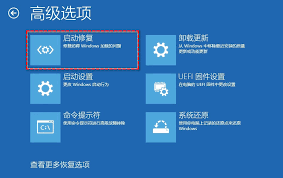
通过以上简单的步骤,你就能轻松还原windows10系统版本啦!是不是很容易呢?快去试试吧,让你的电脑再次焕发出你熟悉的光彩!无论你是因为软件不兼容还是其他原因想要回到旧版本,这个方法都能帮你实现,赶紧行动起来,让电脑重归舒适状态!






















